Sublime Text 3安装 + Python环境配置
发布时间
阅读量:
阅读量
“工欲善其事,必先利其器” ——本文采用step-by-step模式介绍如何安装以及配置Sublime Text 3
目录
一.下載安裝包
二.安装
三.快捷方式到桌面
四.配置环境
五.修改Sublime 字体字号以及配置SUblime中文支持
六.主题安装
七.Sublime 和 Python的整合
一.下載安裝包——官网下载与电脑相适应的版本
二.直接(也可以修改路径)安装
三.安装好后 通过安装路径找到 sublime_text.exe 可执行文件,可以右键发送快捷方式到桌面
四.下面开始配置环境(拓展管理+中文语言包):
1.点击File 找到 Open Folder 选择 工作文件夹 ,此时左侧出现文件夹侧栏
2.Package Control 插件进行Sublime 扩展
1.快捷键Ctrl+Shift+P 或者 通过菜单栏“Tools” 选择Command Palette
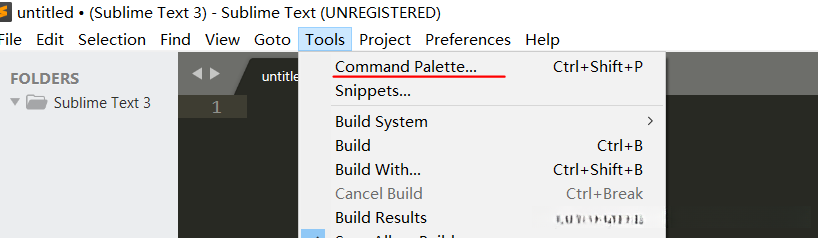
2.在弹出的搜素框中 敲“Package Control” 选择 Install Package Contrl

3.等待安装——需要一定时间 ,安装成功后出现弹窗提示
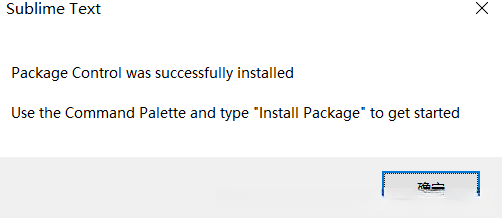
4.点击菜单栏 “reference” 出现“Package Control” 表明安装成功
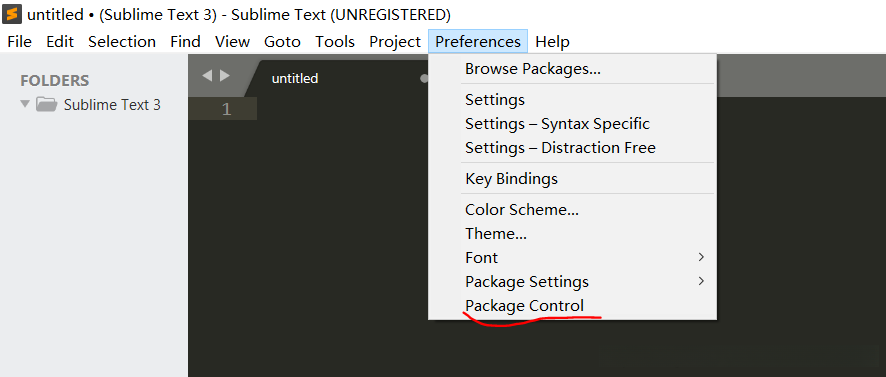
5.重启Sublime Text 3
6.点击“reference” 下的“Package Control” ,再点击搜索框中的“Install Package”
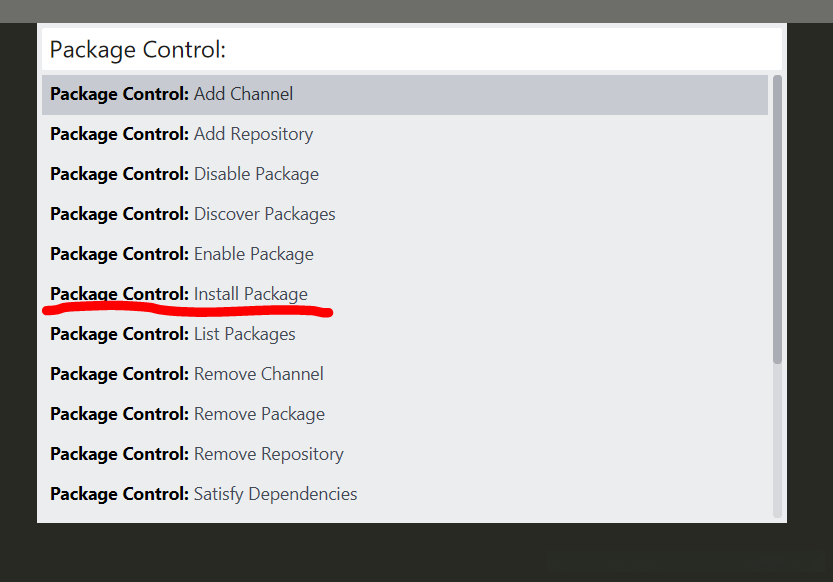
出现如下新的搜素框,并搜索“Chinese”
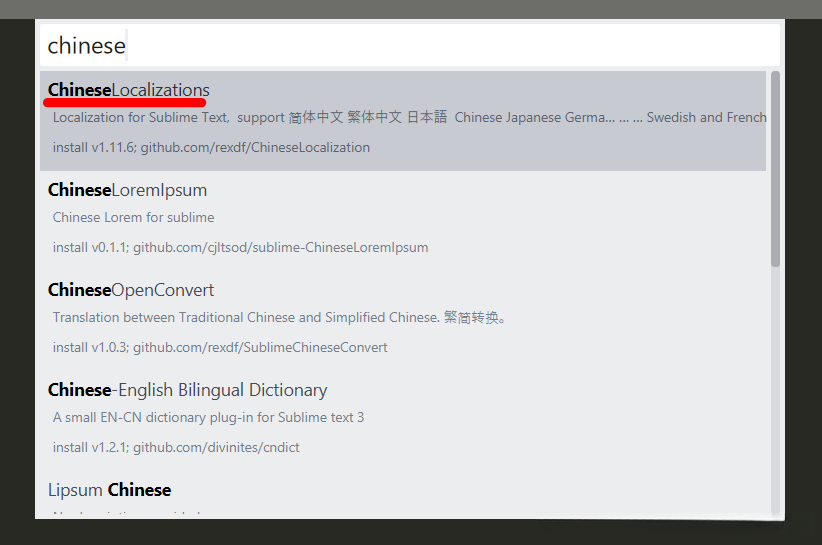
点击即可安装中文语言包,安装过程在软件左下角有提示

7.安装后出现提示,并且软件界面已换成中文(可在 “帮助”中进行其他语言切换)

8.后期卸载中文语言包?
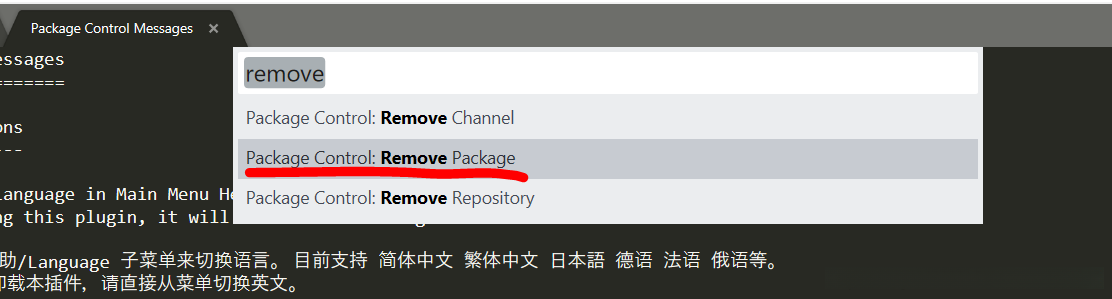
搜素并点击“remove Package"即可
五.Sublime Text 其他配置:
如修改Sublime 字体字号?以及SUblime默认配置对中文支持不好,出现错字?
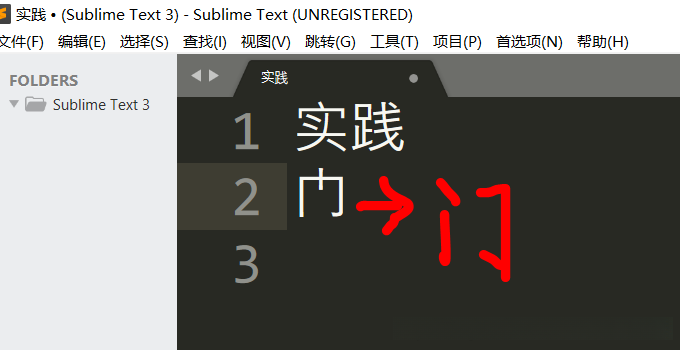
1.找到首选项中的“设置
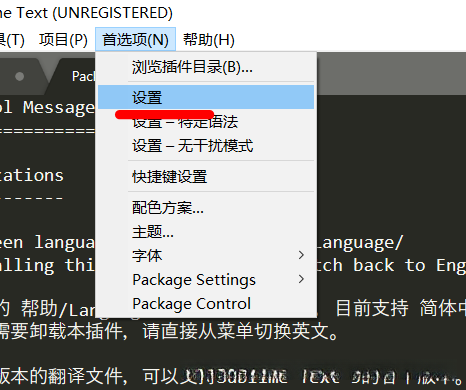
2.出现新的用户自定义的设置界面,(左栏是默认,右栏用户自设定)
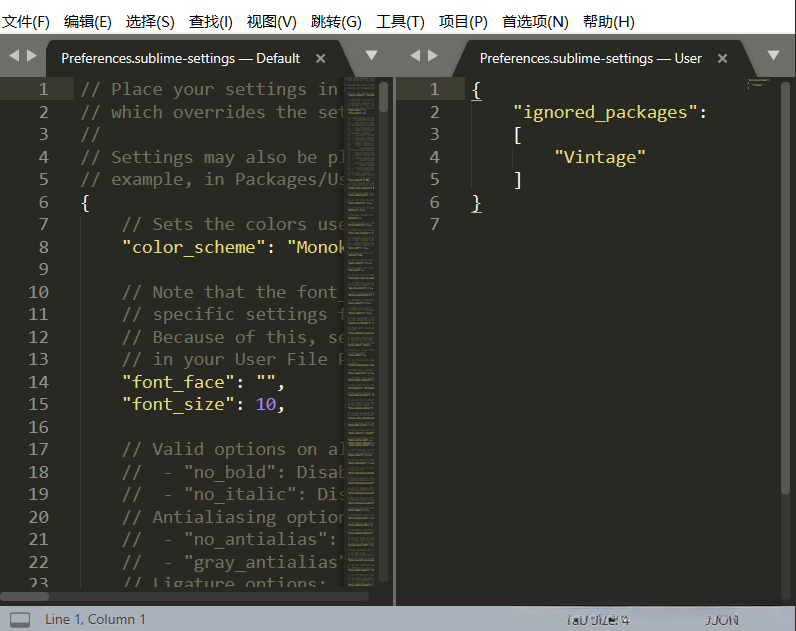
3.复制“font_size…”代码行,到右栏内,改变右边用户字体号如30保存即可改变字体大小
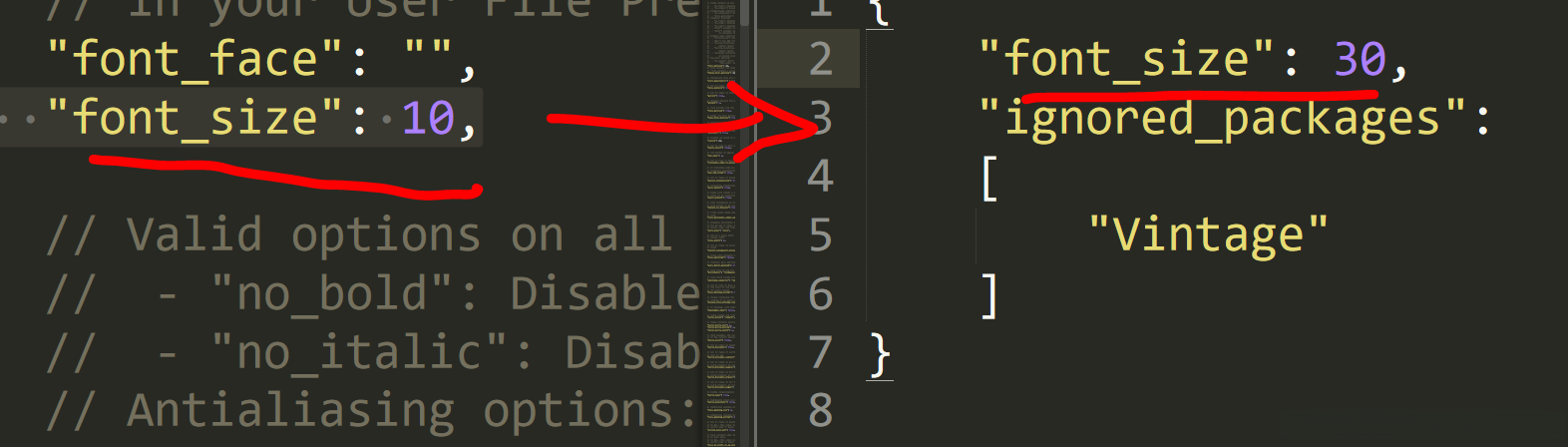
4.更改字体,推荐下载“Microsoft YaHei Mono”(比较清晰),获取字体文件
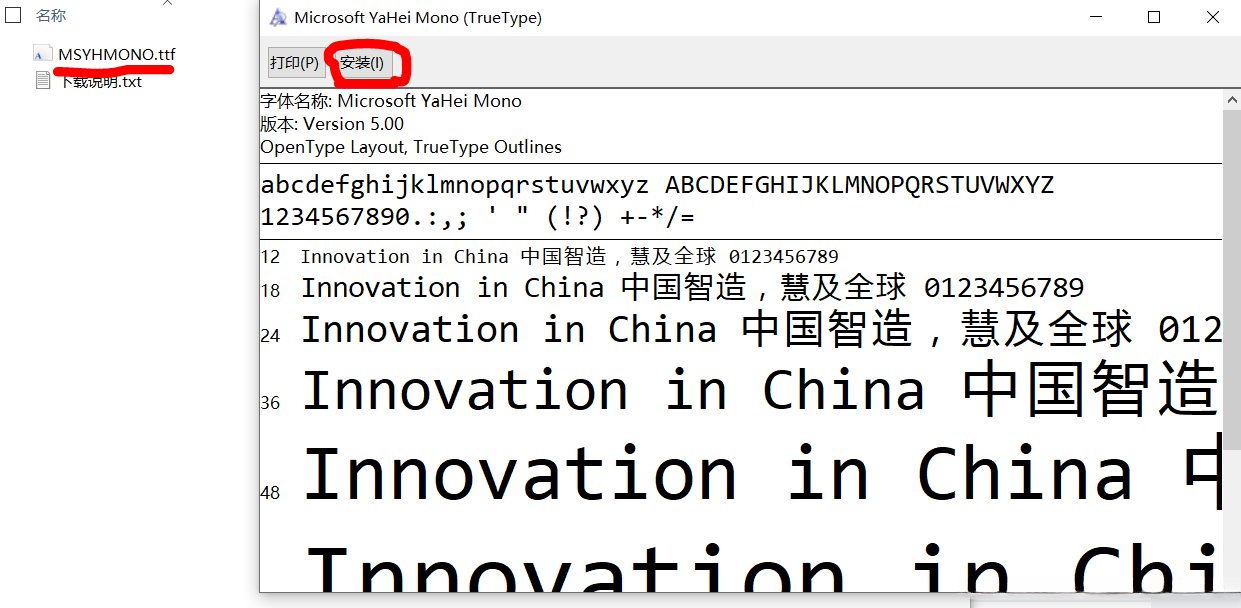
5.点击安装,回到软件设置窗口,在自定义栏添加字体(保证字体名称的"Microsoft YaHei Mono"书写正确)
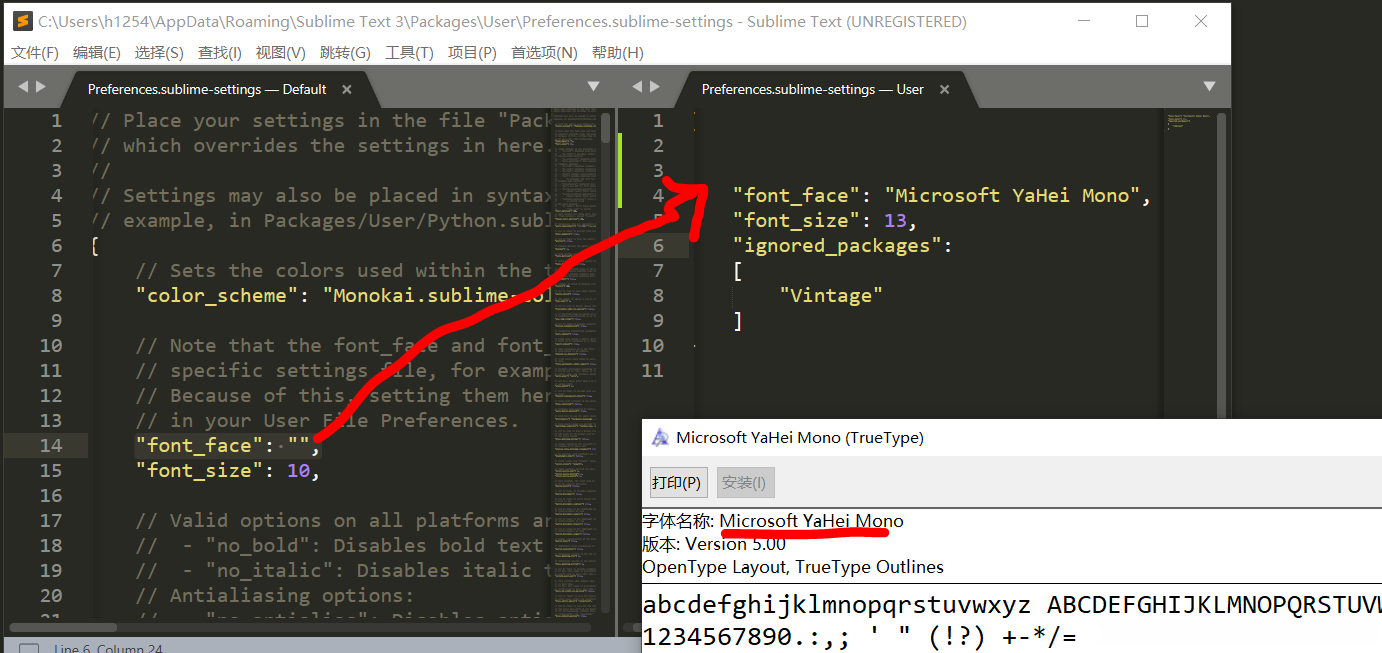
6.保存修改后返回编辑栏,可以测试中文文本已正确显示
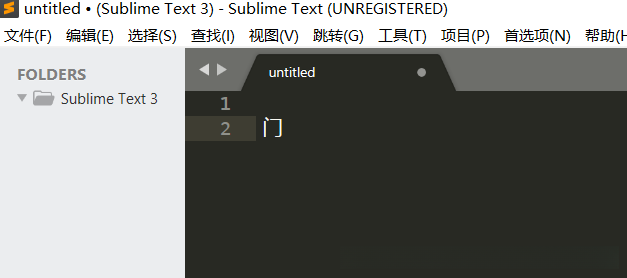
六.Sublime Text 主题安装
1.在install package中搜素主题名称,如“ayu"
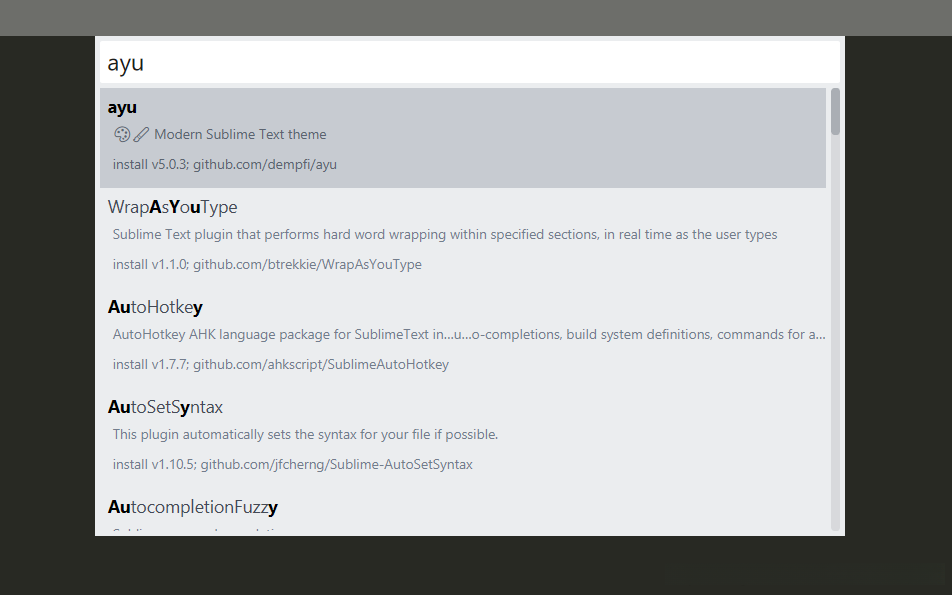
2.点击安装,等待安装完毕,点击菜单栏“首选项”中的“主题”
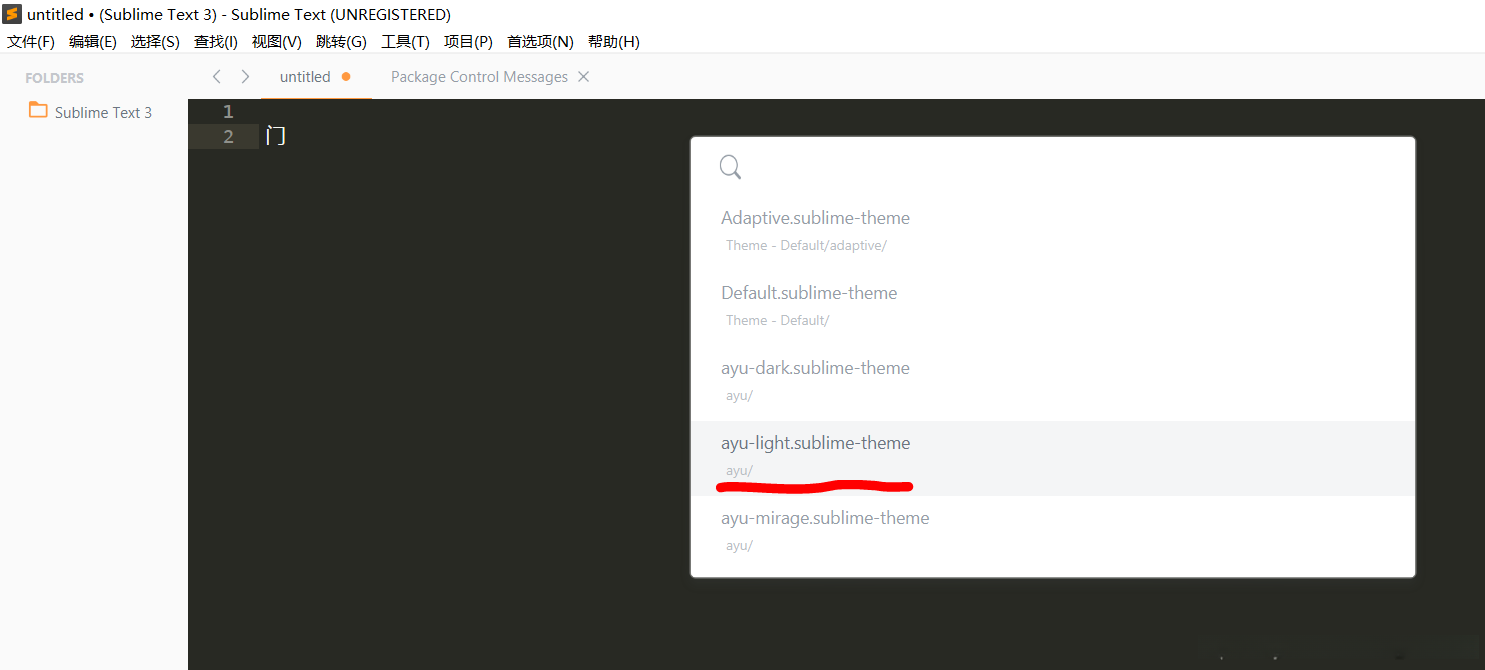
3.可以发现主题改变的是编辑区外部的,若想改变编辑区的主题,则需通过“首选项”——“配色方案”进行修改
七.Sublime 和 Python的整合
1.Ctrl+B 可以运行.py 文件,但不能进行输入操作
2.使用Sublime 插件SublimeREPL
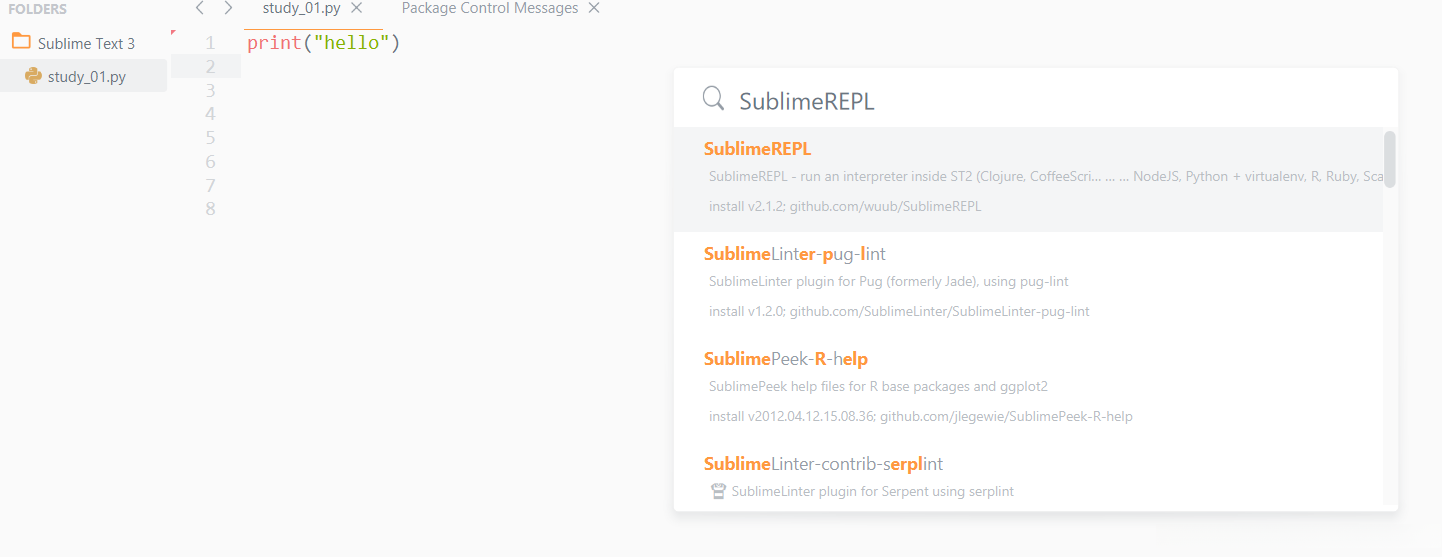
3.安装完后设置该插件为“运行当前python文件”
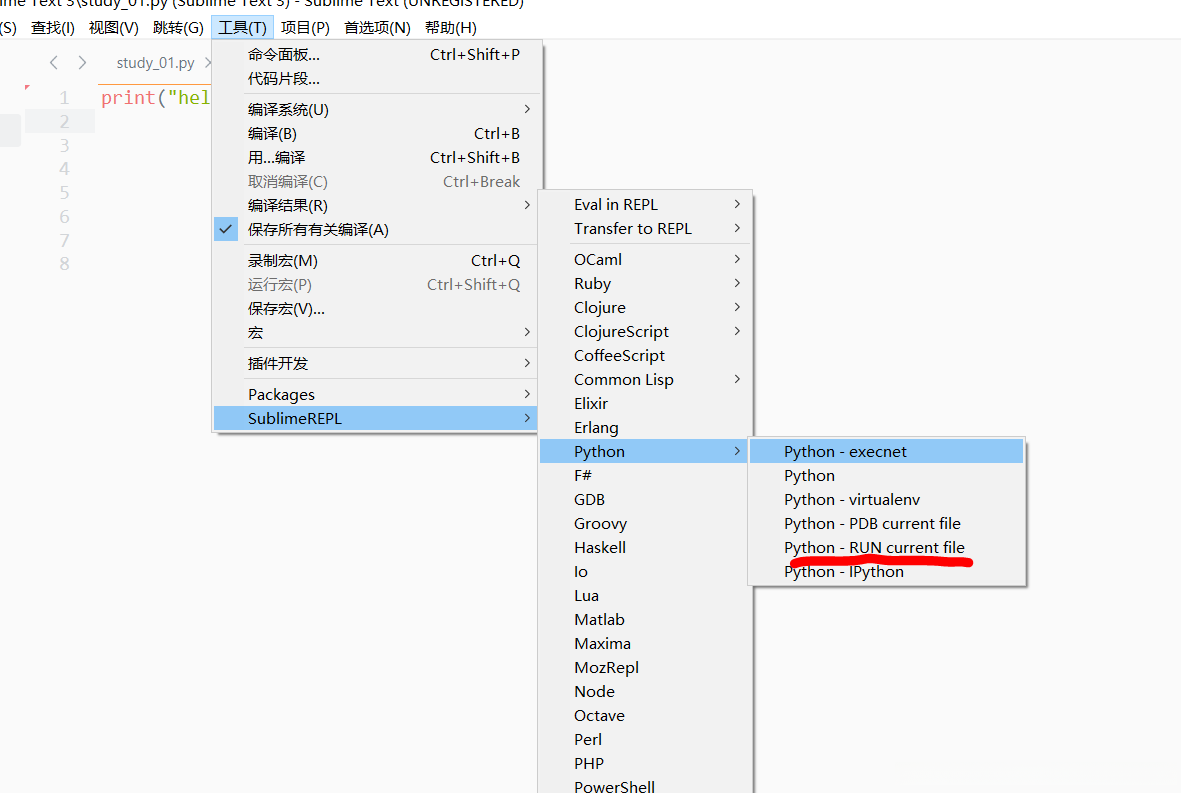
4.这种运行方式操作繁杂,故可以设置运行快捷键
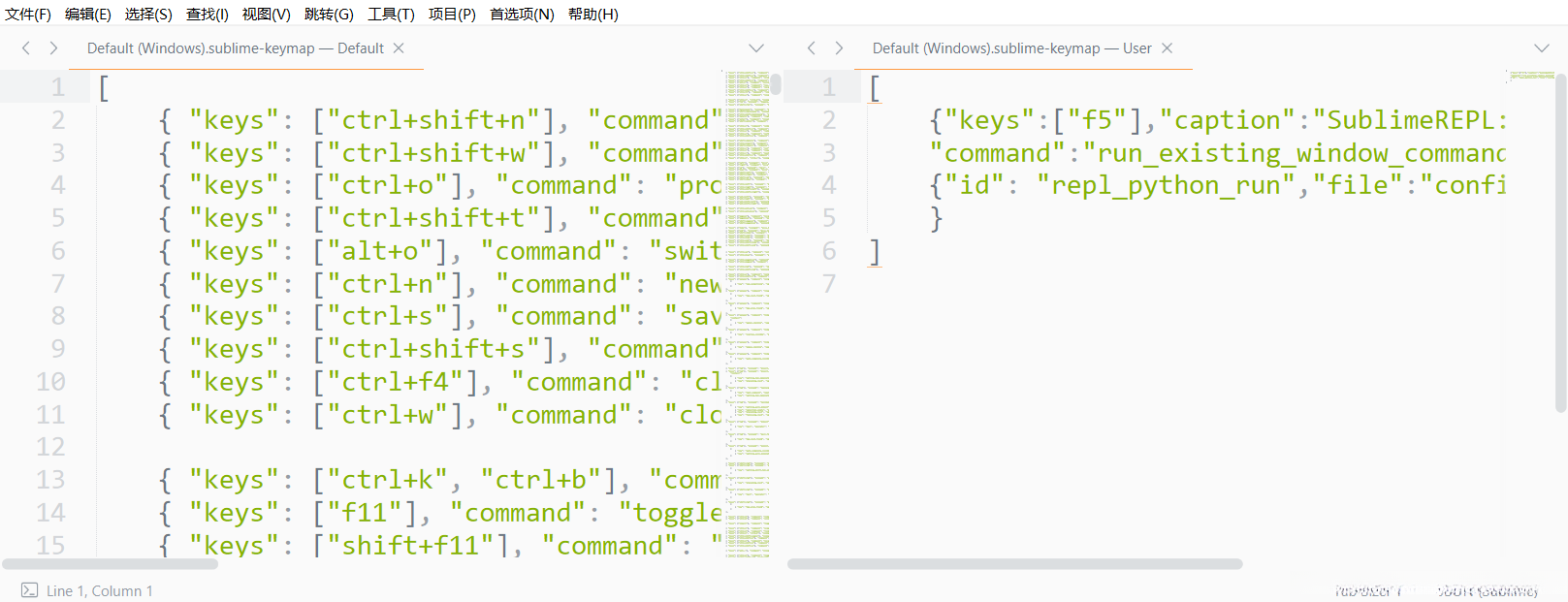
在“快捷键设置”中添加如下代码实现按F5 快速运行
{"keys":["f5"],"caption":"SublimeREPL:Python",
"command":"run_existing_window_command","args":
{"id": "repl_python_run","file":"config/Python/Main.sublime-menu"}
}至此,本文内容完结(撒花~
全部评论 (0)
还没有任何评论哟~
